كيفية تنزيل برامج تشغيل الأجهزة غير المعروفة في إدارة الأجهزة
Miscellanea / / August 05, 2021
في هذا الدليل سوف نتحدث عن كيفية تنزيل برامج تشغيل لأجهزة غير معروفة متصل بالكمبيوتر. قد تبدأ في الحصول على خطأ الأجهزة غير المعروفة بعد إتمام ترقية النظام. واجه المستخدمون الذين يقومون بتشغيل Windows 7 أو Windows 10 على أجهزة الكمبيوتر الخاصة بهم هذه المشكلة. هذه مشكلة مهمة حيث قد لا تتمكن من استخدام الجهاز المحدد إذا لم تقم بتحديث برنامج التشغيل الخاص به.
هناك طرق مختلفة يمكنك من خلالها تثبيت تحديث لبرنامج تشغيل جهازك. سيغطي هذا الدليل كل منهم. ضع في اعتبارك أن جهاز الكمبيوتر الخاص بك يجب أن يعمل بنظام التشغيل Windows 10 أو Windows 7.

ذات صلة | كيفية إصلاح خطأ Microsoft Outlook 0x80040600
جدول المحتويات
-
1 كيفية تنزيل برامج تشغيل لأجهزة غير معروفة
- 1.1 التحديث التلقائي عبر إدارة الأجهزة
- 1.2 تنزيل برامج التشغيل يدويًا وتثبيتها
- 1.3 هل لديك أي بديل آخر
كيفية تنزيل برامج تشغيل لأجهزة غير معروفة
دعنا نتحقق من الطرق المختلفة التي يمكنك من خلالها تنزيل برامج التشغيل لنظام الكمبيوتر الخاص بك أثناء مواجهة خطأ غير معروف في الجهاز.
التحديث التلقائي عبر إدارة الأجهزة
هذه العملية مباشرة إلى الأمام. سيتعرف مدير الجهاز على الجهاز ويقوم بتثبيت أي تحديث آخر متاح لبرنامج التشغيل.
- اذهب إلى مربع البحث واكتب مدير الجهاز
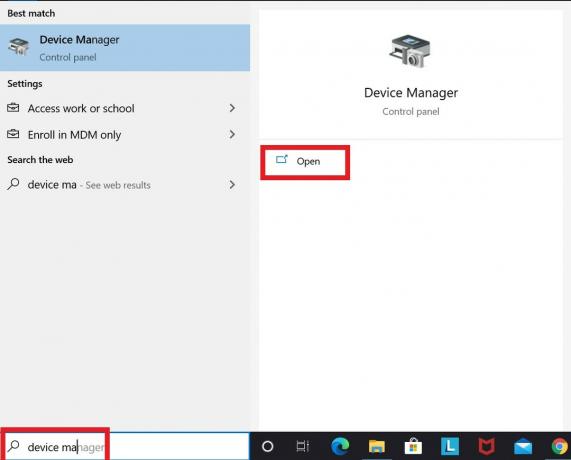
- يجب أن تشاهد قائمة الأجهزة المتصلة
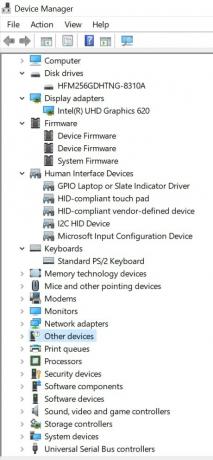
- اذهب إلى أجهزة أخرى (قم بالتمرير لأسفل لذلك)
- انقر بزر الماوس الأيمن لفتح ورؤية ملف سائق غير معروف (معلمة بعلامة تعجب صفراء)
- انقر فوق تحديث برنامج التشغيل
- الآن ستتم إعادة توجيهك إلى الشاشة التالية
- انقر فوق ابحث تلقائيًا عن برنامج التشغيل المحدث
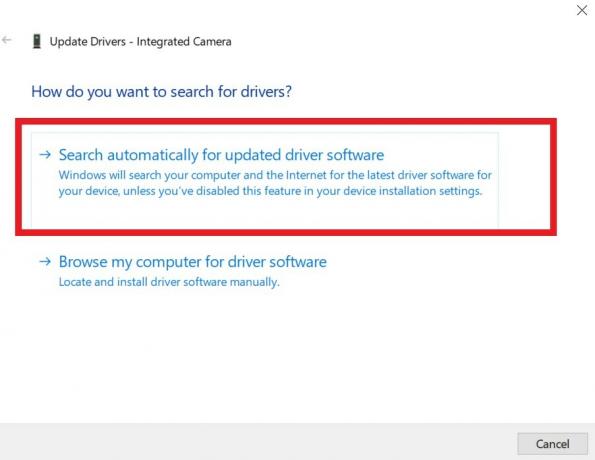
- بمجرد اكتشاف Device Manager (إدارة الأجهزة) أي بنية جديدة لمحرك الأقراص المعين ، سيقوم بتنزيله وتثبيته.
هل تعرف| كيفية استخدام أداة مساعد التحديث لتثبيت آخر تحديث لنظام التشغيل Windows
تنزيل برامج التشغيل يدويًا وتثبيتها
بالانتقال إلى الطريقة التالية ، إنها العملية اليدوية حيث يتعين على المستخدم البحث عن أحدث برنامج تشغيل بمفرده.
عندما يكون الجهاز غير معروف ، لن يكون من الممكن الحصول على أسماء الجهاز. ومع ذلك ، يمكننا الحصول على تعريف الأجهزة لجهاز معين. ثم باستخدام ذلك ، يمكننا البحث عن الجهاز والعثور أيضًا على برنامج التشغيل المطابق مع آخر تحديث. هذه هي الطريقة التي يجب القيام بها.
- اذهب إلى مدير الجهاز
- اضغط على جهاز غير معروف > تحديد الخصائص

- انقر بعد ذلك تفاصيل > تحت ذلك حدد خاصية
- تحت خاصية > تحديد معرفات الأجهزة.
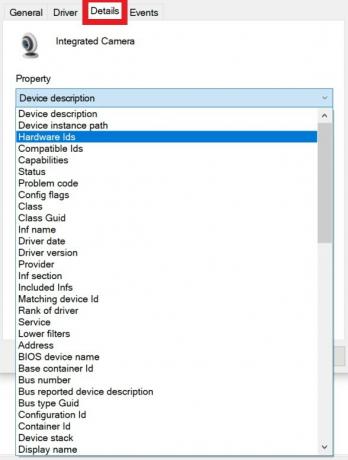
- الآن ، في قسم القيمة ، يجب أن تشاهد قائمة من قيمتين.
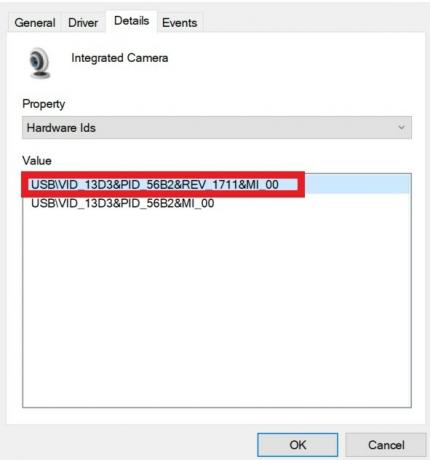
- انسخ القيمة الأولى التي تراها في القائمة. إنه معرف جهاز الجهاز.
- ثم انتقل إلى محرك البحث على جهاز الكمبيوتر الخاص بك.
- الصق القيمة وابحث لمعرفة الجهاز
- للحصول على أحدث بحث عن برنامج التشغيل على موقع الشركة المصنعة على الويب الآن بعد أن تعرفت على الجهاز
- تحقق على موقع الويب من أن إصدار Windows يجب أن يتطابق مع ما لديك على جهاز الكمبيوتر الخاص بك.
هل لديك أي بديل آخر
حسنًا ، إذا لم تنجح الطريقتان المذكورتان أعلاه بطريقة أو بأخرى من أجلك ، فيمكنك محاولة استخدام بعض تطبيقات الطرف الثالث أيضًا. ومع ذلك ، كن حذرًا بشأن الموقع أو الرابط الذي تقوم بتنزيل التطبيق. تحقق أيضًا من الأشياء الأساسية مثل شهادات المستخدم حتى لا تقوم بتنزيل شيء لا يعمل كما هو مطلوب. الأمر متروك لك تمامًا.
هناك طريقة أخرى أكثر أمانًا وهي نقل جهاز الكمبيوتر الخاص بك إلى مركز الخدمة الرسمي. هناك يمكن للفني تنزيل برنامج التشغيل للجهاز وحل المشكلة لك.
لذلك ، كان هذا كله يتعلق بكيفية تنزيل برامج التشغيل للأجهزة غير المعروفة في مدير الجهاز بجهاز الكمبيوتر الشخصي الذي يعمل بنظام Windows. نأمل أن تكون قد وجدت الدليل مفيدًا.
ربما يعجبك أيضا،
- كيفية توسيع مساحة محرك الأقراص C على نظام التشغيل Windows
- خطوات إجراء التثبيت النظيف لنظام التشغيل Windows 10
سويام هو مدون تقني محترف حاصل على درجة الماجستير في تطبيقات الكمبيوتر ولديه أيضًا خبرة في تطوير Android. إنه معجب مخلص بنظام التشغيل Stock Android OS. بصرف النظر عن التدوين التكنولوجي ، فهو يحب الألعاب والسفر ولعب الجيتار / تعليمه.



